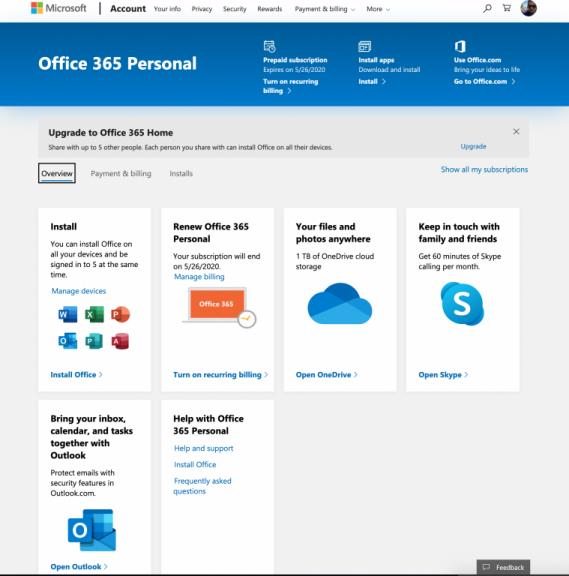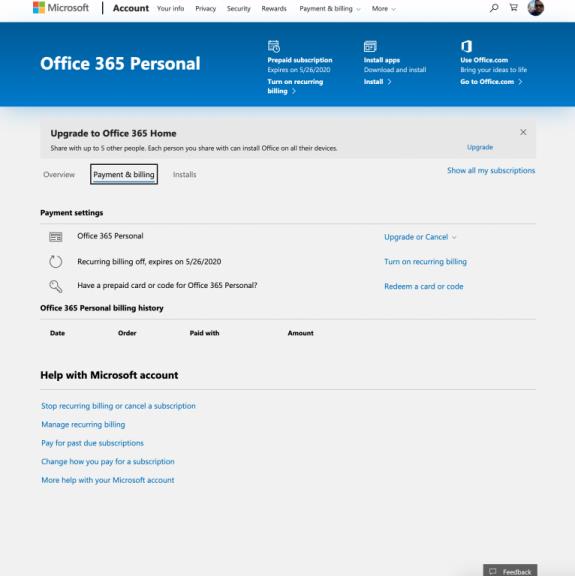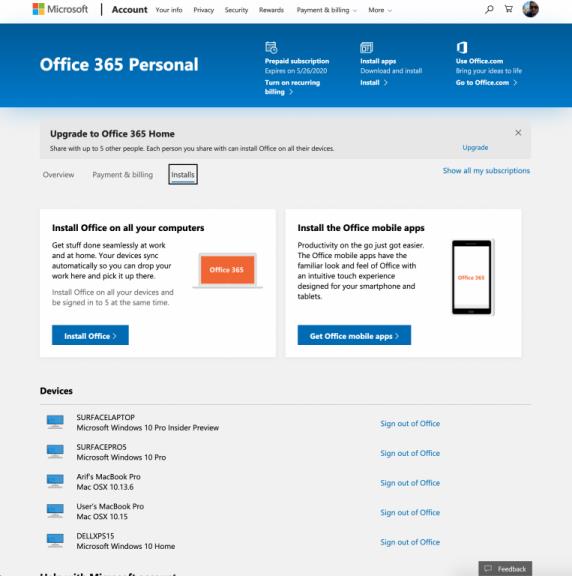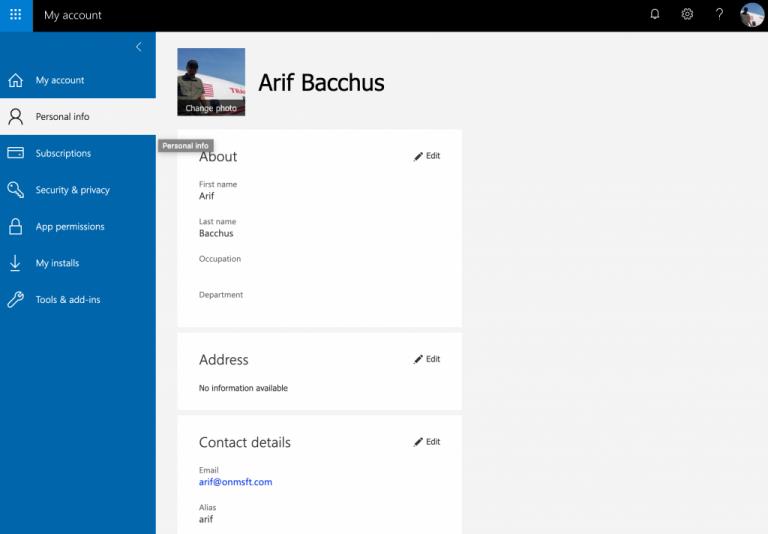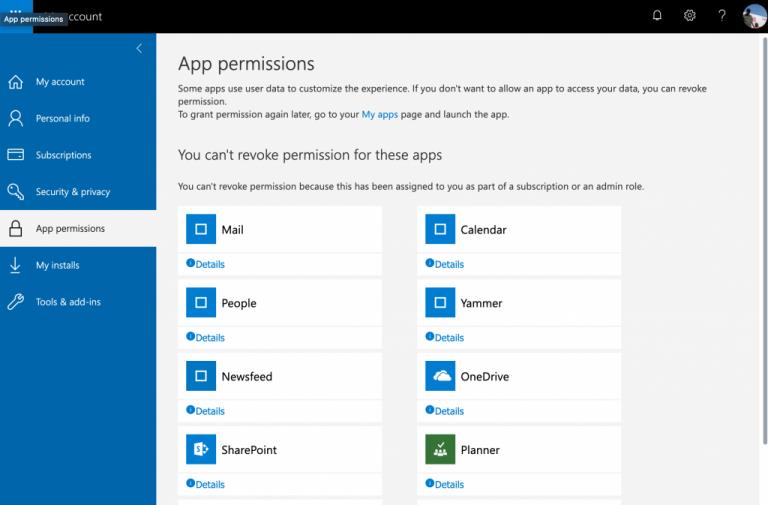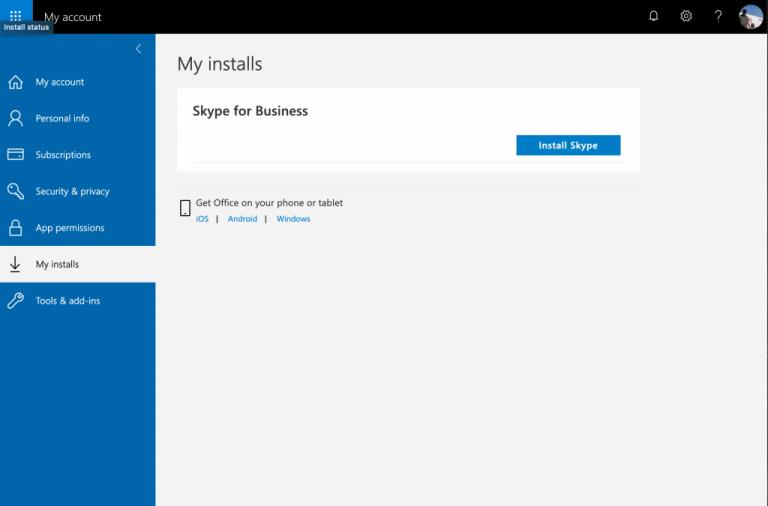Upravljanje vašim Office 365 računom jednostavan je zadatak. Evo kako.
- Ako koristite Office 365 s Microsoftovim računom, posjetite stranicu Usluge i pretplate da biste upravljali naplatom, otkazali pretplate ili instalirali i uklonili Office sa svojih uređaja.
- Ako koristite Office 365 s poslovnim ili školskim računom, posjetite stranicu Moj račun . Moći ćete upravljati svojim instalacijama, uređivati svoje osobne podatke, upravljati instalacijama aplikacije i još mnogo toga.
Prije dana online pretplata, upravljanje softverom bilo je jednostavno. Kupili ste ga jednom i dobri ste za cijeli život, ili barem dok ne odlučite nadograditi. Sada, uz Office 365, možete kupiti godišnju ili mjesečnu pretplatu, ovisno o vašim potrebama. No, znate li gdje možete ići da upravljate svime ako odlučite da više ne želite pretplatu?
U ovom vodiču dat ćemo vam brz pogled na to kako se možete pobrinuti za sve stvari povezane s vašom pretplatom na Office 365.
Upravljanje Office 365 s Microsoftovim računom
Ako koristite Office 365 sa svojim Microsoft računom, Office 365 koji ste kupili putem Microsofta ili kodom preko prodavača, morat ćete upravljati svojim Office računom sa stranice Microsoftovog računa. Jednostavno se prijavite i posjetite stranicu ovdje . Zatim ćete htjeti odabrati Usluge i pretplate s popisa koji se nalazi na vrhu stranice.
Zatim ćete morati pretražiti popis i pronaći svoju pretplatu na Office 365 povezanu s vašim računom. Nakon što ga pronađete, ovdje možete učiniti nekoliko stvari, kao što opisujemo u nastavku.
Kliknite karticu Pregled da biste brzo pogledali neke uobičajene zadatke koje možete izvršiti. To uključuje instalaciju Officea, pregled vaše pretplate, otvaranje OneDrivea ili Outlooka. Ovdje ćete također vidjeti odjeljak za pomoć u kojem možete kontaktirati podršku.
Kliknite karticu Plaćanje i naplata da biste vidjeli svoju opciju pretplate. S ove stranice možete nadograditi ili otkazati pretplatu na Office 365, uključiti ponavljajuću naplatu ili iskoristiti Office 365 karticu ili kôd.
Kliknite karticu Instalacije da biste upravljali instalacijama sustava Office 365. Odavde možete preuzeti instalacijski program za nova računala ili ukloniti i odjaviti se iz sustava Office na PCS-u koje više ne koristite.
Ako još uvijek niste sigurni kako se kretati po ovoj stranici ili upravljati svojom pretplatom na Office 365, Microsoft je još uvijek tu da vam pomogne. Veze na članke pomoći možete pronaći u odjeljku Pomoć s Microsoftovim računom pri dnu stranice s pregledom. Neke uobičajene teme koje se tamo obrađuju uključuju kako zaustaviti ponavljajuće naplate, platiti pretplate i još mnogo toga.
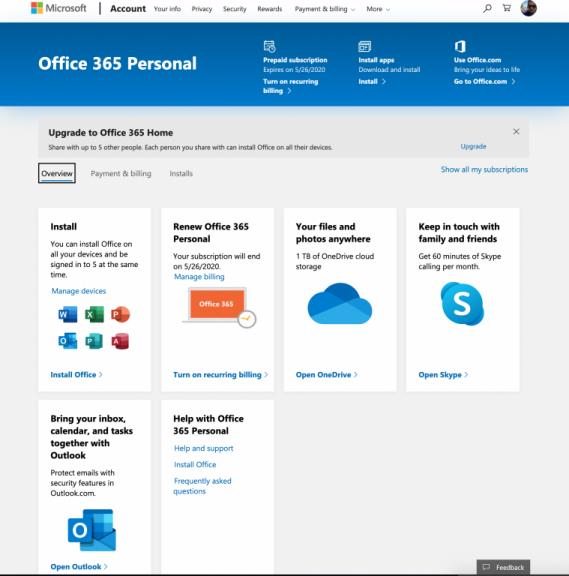
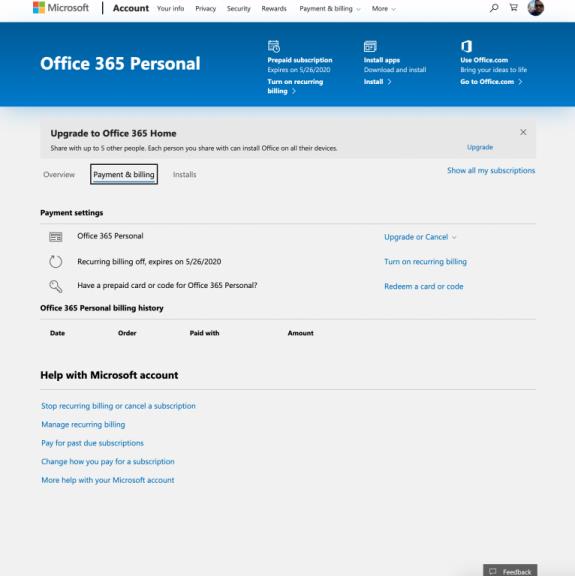
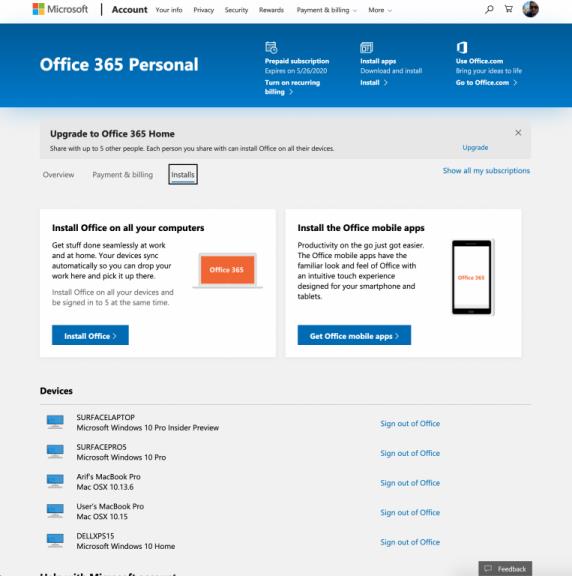
Upravljanje Office 365 s poslovnim ili školskim računom
Ne žele svi plaćati za Office 365, a ako besplatno koristite Office 365 sa školskim ili poslovnim računom, upravljanje pretplatom je malo drugačije. Morat ćete otići na stranicu Moj račun za svoju organizaciju. Nakon što ste tamo, postoje neki uobičajeni zadaci koje možete izvršiti.
Ako vaša pretplata to dopušta, kliknite Upravljanje instalacijama da biste instalirali Office 365 ili deaktivirajte i uklonite uređaje s popisa.
Kliknite Osobni podaci da biste uredili svoje osobne podatke vezane uz vaš Office 365 račun.
Kliknite Pretplate da biste vidjeli sve aplikacije ili usluge koje uključuju vaši Office 365 planovi.
Kliknite Sigurnost i privatnost za promjenu lozinki ili postavki kontakta.
Kliknite Dozvole aplikacije da biste upravljali dopuštenjima svojih Office 365 aplikacija.
Kliknite Moje instalacije za upravljanje svojim Office 365 aplikacijama.
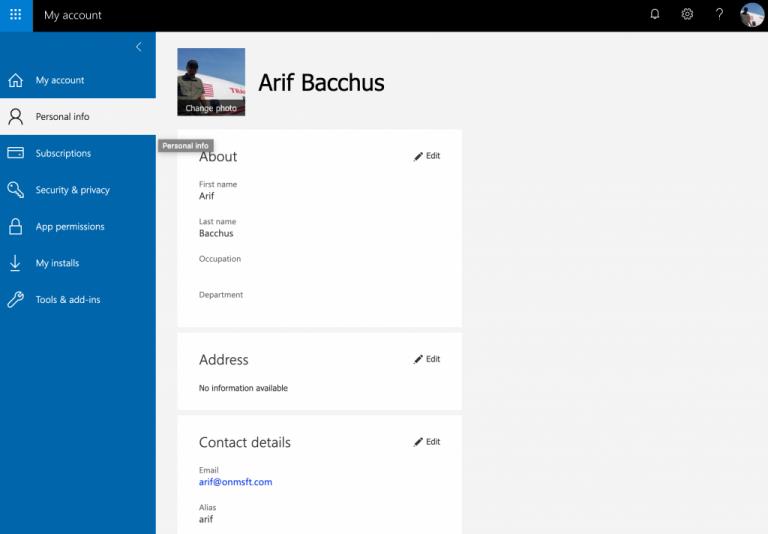
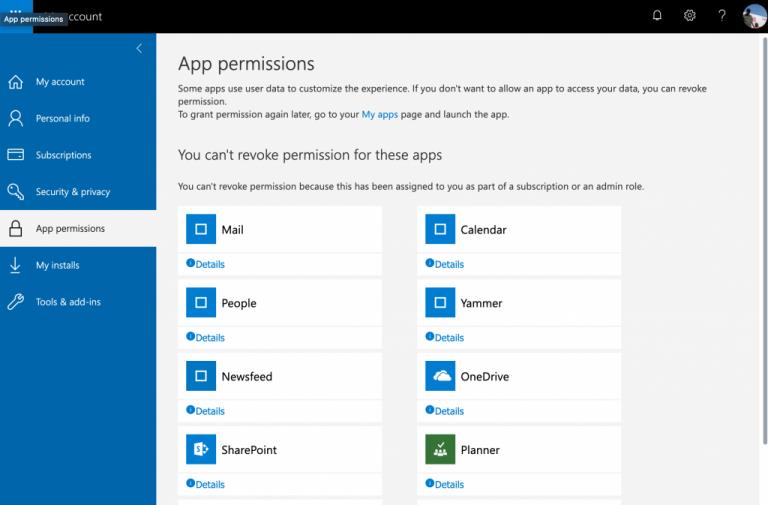
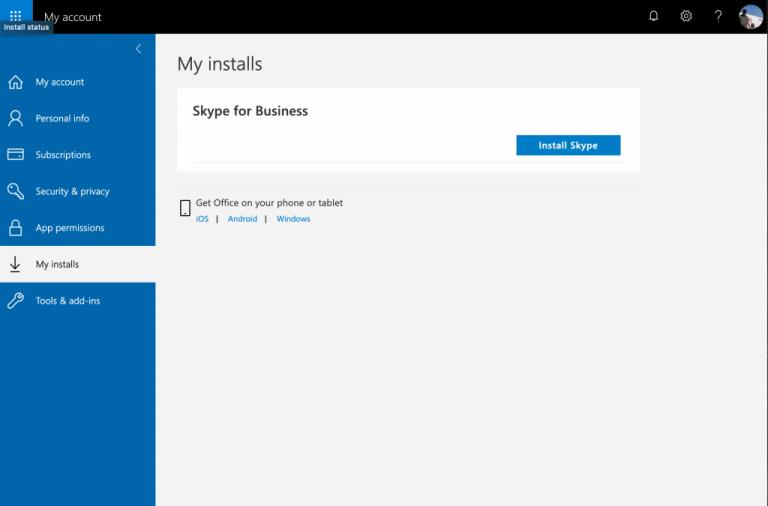
Završne poslastice
U slučaju da ste zbunjeni i ne sjećate se svoje adrese e-pošte povezane s vašim Office računom, ili ako je riječ o poslovnom, školskom ili osobnom računu, ne brinite, uvijek možete otvoriti bilo koji od instaliranih sustava Office aplikacije da biste vidjeli svoje korisničko ime i provjerili račun koji je povezan s Office 365.
U sustavu Windows to možete učiniti tako da uđete u novu datoteku sustava Office i kliknete izbornik Datoteka . Zatim možete kliknuti na dno gdje piše Račun . Odatle ćete vidjeti svoju e-poštu pod Korisnički podaci . Također ćete moći kliknuti Upravljanje računom na desnoj strani zaslona, što će vas preusmjeriti natrag na glavnu stranicu Microsoftovog računa ili stranicu Moj račun , ovisno o vrsti računa koji se koristi.
No, ako ništa drugo ne uspije, možete također slobodno provjeriti Microsoftovu stranicu podrške za više informacija.